FAQ
キーワードから探す
カテゴリから探す
Q-62. 【FTP(ファイル転送)方法】WinSCP初期設定方法
A.
■はじめに
[]はメニュー項目等を表しています。
hi-hoでは設定方法のサポートを行います。ソフトウエアのインストール方法や、操作方法はソフトウエアの提供者へご確認ください。
■初期設定
1.WinSCPを起動してください。

2.WinSCPのログイン設定画面が表示されます。
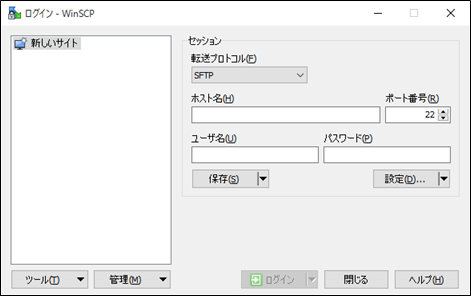
3.FTPの設定を入力してください。
入力後[設定(D)]をクリックしてください。
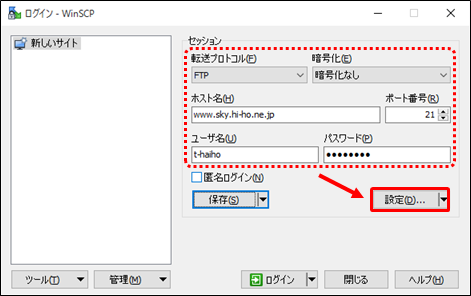
お客様のレンタルWebのURLとパスワードにより異なります。
例えば、URLが「http://www.sky.hi-ho.ne.jp/t-haiho/」の場合は以下のようになります。
・転送プロトコル(F)
FTP
・暗号化(E)
暗号化なし
・ホスト名
www.sky.hi-ho.ne.jp ※ホスト名部分
・ポート番号
21
・ユーザー名
t-haiho ※フォルダ名部分
・パスワード
利用申し込み申請時のパスワード
(Myサポートにより変更可能です)
4.左メニューの「接続」の項目をクリックしてください。
「パッシブモード(P)」にチェックが入っている事を確認し[OK]をクリックしてください。
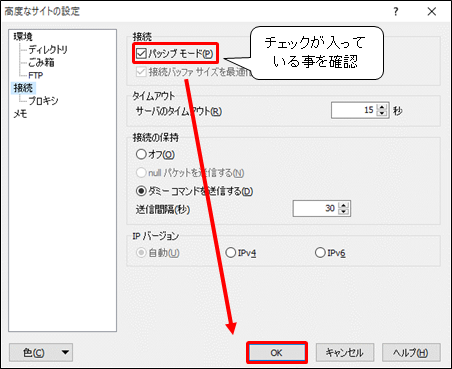
5.ログイン画面に戻るので[保存(S)]をクリックしてください。
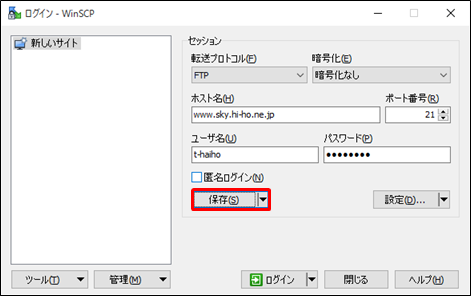
6.セッションの保存名というウィンドウが開きます(ログイン設定に名称を付けられます)
お好きな名前をつけて[OK]ボタンをクリックしてください(例では、ユーザー名@ホスト名)。
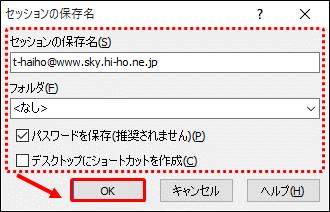
7.ログイン画面に上述で登録した設定が表示されます。
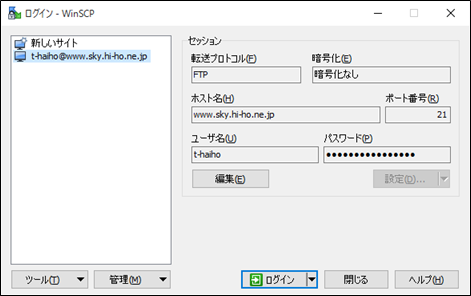
以上で初期設定は完了です。
■アップロードを始める前に
ファイル名・フォルダ名には半角英数字、-(ハイフン)、_(アンダーバー)のみを使用してください。
また、最初のページには通常 index.html(またはindex.htm) というファイル名をつけます。
詳しくは、以下のページをご参照ください。
「Webページ開設にあたり」
https://hi-ho.jp/support/manual/web/
■はじめに
[]はメニュー項目等を表しています。
hi-hoでは設定方法のサポートを行います。ソフトウエアのインストール方法や、操作方法はソフトウエアの提供者へご確認ください。
■初期設定
1.WinSCPを起動してください。
2.WinSCPのログイン設定画面が表示されます。
3.FTPの設定を入力してください。
入力後[設定(D)]をクリックしてください。
お客様のレンタルWebのURLとパスワードにより異なります。
例えば、URLが「http://www.sky.hi-ho.ne.jp/t-haiho/」の場合は以下のようになります。
・転送プロトコル(F)
FTP
・暗号化(E)
暗号化なし
・ホスト名
www.sky.hi-ho.ne.jp ※ホスト名部分
・ポート番号
21
・ユーザー名
t-haiho ※フォルダ名部分
・パスワード
利用申し込み申請時のパスワード
(Myサポートにより変更可能です)
4.左メニューの「接続」の項目をクリックしてください。
「パッシブモード(P)」にチェックが入っている事を確認し[OK]をクリックしてください。
5.ログイン画面に戻るので[保存(S)]をクリックしてください。
6.セッションの保存名というウィンドウが開きます(ログイン設定に名称を付けられます)
お好きな名前をつけて[OK]ボタンをクリックしてください(例では、ユーザー名@ホスト名)。
7.ログイン画面に上述で登録した設定が表示されます。
以上で初期設定は完了です。
■アップロードを始める前に
ファイル名・フォルダ名には半角英数字、-(ハイフン)、_(アンダーバー)のみを使用してください。
また、最初のページには通常 index.html(またはindex.htm) というファイル名をつけます。
詳しくは、以下のページをご参照ください。
「Webページ開設にあたり」
https://hi-ho.jp/support/manual/web/
カテゴリ


